Voltar
Como Configurar o Prettier e o ESLint no VS Code para Next.js
Manter uma padronização de código é essencial para um projeto, e o Prettier e o ESLint são ferramentas que ajudam nisso.
Neste artigo, vamos configurar o Prettier e o ESLint no VS Code para um projeto Next.js. Utilizando essas ferramentas, você pode manter uma padronização de código em seu projeto, facilitando a leitura e a manutenção do código. Ao utilizar a extensão no VS Code, você pode formatar o código automaticamente e receber avisos sobre possíveis erros no código.
Vamos direto ao ponto!
Instalando no seu projeto
Abra seu projeto no VS Code e então abra o terminal integrado. Execute o seguinte comendo para instalar o Prettier como uma dependência de desenvolvimento:
npm install prettier --save-devExtensão "Prettier - Code formatter" no VS Code
Vá até a aba de extensões do VS Code e pesquise por "Prettier - Code formatter" e instale a extensão.
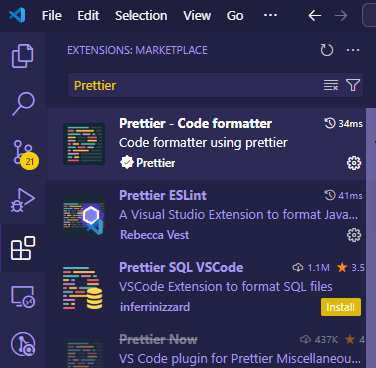
Instalando o ESLint no seu projeto
Execute o seguinte comando para instalar o ESLint como uma dependência de desenvolvimento:
npm install eslint --save-devNão fique preocupado em usar o ESLint. O Next.js integrou o suporte ao ESLint e você pode ler aqui sobre essa integração.
Extensão "Prettier ESLint" no VS Code
Vá até a aba de extensões do VS Code novamente e pesquise por "Prettier ESLint" e instale a extensão.
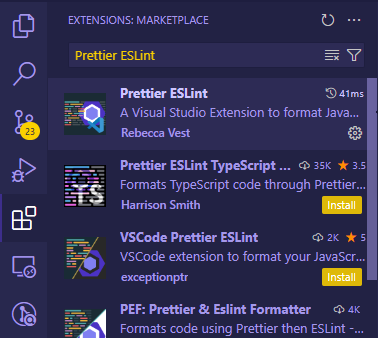
Anotação
Se você pesquisar somente por "ESLint", você encontrará uma extensão oficial da Microsoft. Eu particulamente não a utilizo, pois a extensão "Prettier ESLint" já faz o trabalho correto. Fique à vontade para testar ambas e ver qual se adapta melhor ao seu fluxo de trabalho.
Integrando ESLint com o Prettier
Para integrar o ESLint com o Prettier precisamos instalar um pacote chamado eslint-config-prettier. Esse pacote desativa quaisquer regras que possam entrar em conflito com o Prettier. Execute o seguinte comando para instalar o pacote:
npm install eslint-config-prettier --save-devAgora instalado, crie um arquivo de nome .eslintrc na raiz do seu projeto e adicione o seguinte conteúdo:
{
"extends": ["next", "next/core-web-vitals", "prettier"],
"plugins": [],
"rules": {}
}O Prettier deve ir por último no array de extends para que possa garantir que o formato é aplicado após a formatação.
Configurando o VS Code para formatar e salvar
Para ativar a formatação automática do Prettier e a correção de erros do ESLint ao salvar um arquivo, adicione as seguintes configurações no arquivo settings.json do VS Code:
{
"editor.defaultFormatter": "esbenp.prettier-vscode",
"editor.formatOnSave": true,
"editor.codeActionsOnSave": {
"source.fixAll.eslint": true
}
}Na linha 3, estamos definindo que queremos que seja formatado ao salvar o arquivo. Na linha 5, estamos definindo que queremos que o ESLint corrija todos os erros ao salvar o arquivo.
Anotação
Você pode criar no seu projeto uma pasta de nome .vscode e dentro dela um
arquivo de nome settings.json para adicionar essas configurações. Assim,
você pode compartilhar essas configurações com outros membros da equipe.
Conclusão
Tudo pronto! 🎉 Agora você tem o Prettier e o ESLint configurados no seu projeto Next.js e no VS Code. Com essas ferramentas, você pode manter uma padronização de código em seu projeto, facilitando a leitura e a manutenção do código.
